Excel中2007版进行任务栏显示所有窗口的操作技巧
发布时间:2017-06-13 16:06
相关话题
在使用excel的过程中,经常会打开很多个excel文件,为了方便查找,一般希望任务栏中能够显示多个窗口,该如何操作。今天,小编就教大家在Excel中2007版进行任务栏显示所有窗口的操作技巧。
Excel中2007版进行任务栏显示所有窗口的步骤
鼠标点击到任务栏,并且右击。
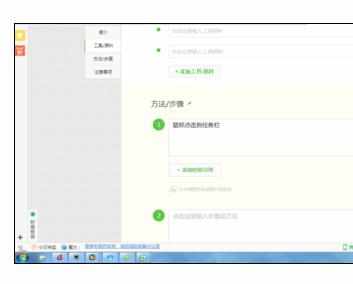
在选择菜单中,选择属性一栏。
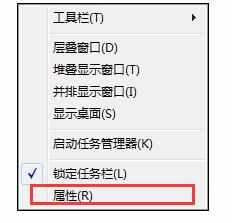
在菜单中选择,任务栏窗口底部显示,并且始终合并,隐藏标签。

打开excel文件。
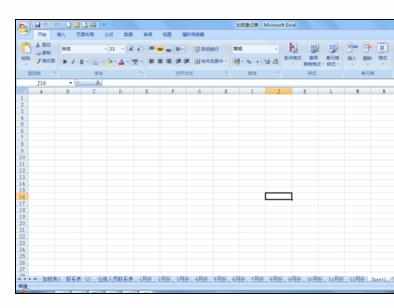
点击OFFICE标记。
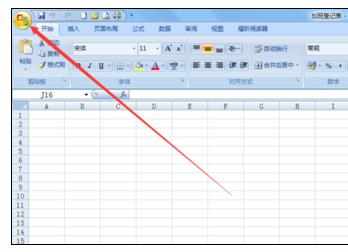
点击excel选项。
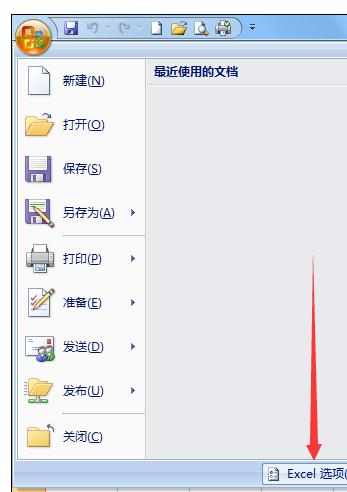
找到高级选项卡,并在显示选项下面勾选【在任务栏中显示所有窗口】

这样就可以实现任务栏中显示多个窗口了。
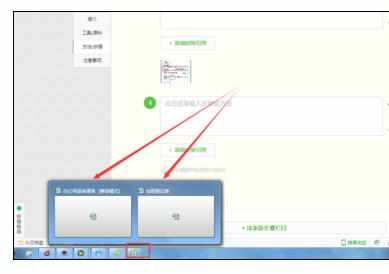

Excel中2007版进行任务栏显示所有窗口的操作技巧的评论条评论